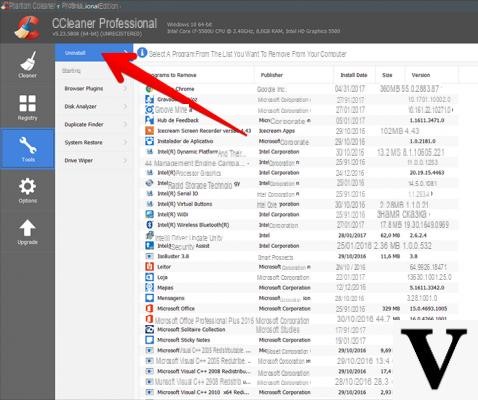
Quando installate Windows 10 sul vostro computer in realtà non installate solo il sistema operativo, ma anche alcune applicazioni, che molti ritengono inutili e non riescono ad eliminare.
In questa guida quindi vedremo cosa fare per rimuovere app preinstallate in Windows 10, anche per liberare più spazio sul vostro disco o semplicemente per fare una pulizia sul computer.
Informazioni preliminari
Consigliamo sempre di fare un’installazione attraverso una licenza genuina e originale al 100%, questo per evitare la perdita di dati o attacchi da parte di hacker. Siamo consapevoli che sullo store della Microsoft acquistare una licenza ha un costo elevato. Per questo abbiamo selezionato per voi Mr Key Shop, un sito affidabile con assistenza gratuita specializzata in italiano, pagamenti sicuri e spedizione in pochi secondi via email. Potete verificare l’affidabilità di questo sito leggendo le tante recensioni positive verificate. Su questo store sono disponibili le licenze di Windows 10 a prezzi molto vantaggiosi. Inoltre se si desidera passare alle versioni più recenti dei sistemi operativi Windows è possibile acquistare anche l’upgrade a Windows 11. Vi ricordiamo che se si ha una versione genuina di Windows 10, l’aggiornamento al nuovo sistema operativo Windows 11 sarà gratuito. Inoltre sullo store è possibile acquistare le varie versioni dei sistemi operativi Windows, dei pacchetti Office e dei migliori antivirus sul mercato.
Rimuovere app preinstallate in Windows 10 con O & O AppBuster
O & O AppBuster è un’applicazione che permette non solo di rimuovere le app preinstallate su Windows, ma offre anche l’opportunità di ripristinarle nel caso doveste cambiare idea.
L’applicazione inoltre non necessita alcuna installazione, è completamente gratuita, ed è sufficiente scaricarla dal sito ufficiale ed eseguirla direttamente dal PC.
Infine mettete un segno di spunta alle app che avete intenzione di rimuovere, e cliccate su Remove in alto a destra: vi verrà chiesto in seguito anche di scegliere se eliminare le app per l’utente singolo o per tutti gli utenti.
Rimuovere app preinstallate in Windows 10 con PowerShell
PowerShell è una shell sviluppata da Microsoft, che tra le tante funzioni permette anche di rimuovere app preinstallate sul vostro sistema operativo.
La procedura da seguire è molto semplice: innanzitutto in Cortana digitate Windows PowerShell, cliccate con il tasto destro del mouse e selezionate Esegui come amministratore.
Ora non dovete far altro che inserire i codici corrispondenti alle app da eliminare e cliccare su Invio:
- 3D Builder=Get-AppxPackage *3d* | Remove-AppxPackage
- Fotocamera=Get-AppxPackage *camera* | Remove-AppxPackage
- Posta e Calendario=Get-AppxPackage *communi* | Remove-AppxPackage
- App MSN=Get-AppxPackage *bing* | Remove-AppxPackage
- Groove=Get-AppxPackage *zune* | Remove-AppxPackage
- Contatti=Get-AppxPackage *people* | Remove-AppxPackage
- Foto=Get-AppxPackage *photo* | Remove-AppxPackage
- Microsoft Solitaire Collection=Get-AppxPackage *solit* | Remove-AppxPackage
- Registratore vocale=Get-AppxPackage *soundrec* | Remove-AppxPackage
- Xbox=Get-AppxPackage *xbox* | Remove-AppxPackage
- Calcolatrice=Get-AppxPackage *calculator* | Remove-AppxPackage
- Mappe=Get-AppxPackage *maps* | Remove-AppxPackage
- Sveglie e orologio=Get-AppxPackage *windowsalarms* | Remove-AppxPackage
- Meteo=Get-AppxPackage *bingweather* | Remove-AppxPackage
Altri articoli utili
Dubbi o problemi? Vi aiutiamo noi
Ricorda di iscriverti al nostro canale Youtube per video e altre recensioni. Se vuoi rimanere sempre aggiornato, iscriviti al nostro canale Telegram e seguici su Instagram. Se vuoi ricevere supporto per qualsiasi dubbio o problema, iscriviti alla nostra community Facebook o contattaci su Instagram. Non dimenticarti che abbiamo creato anche un motore di ricerca offerte pieno di coupon esclusivi e le migliori promozioni dal web!


























